3ds Max 2008 для дизайна интерьеров. Рита Семак
Чтение книги онлайн.
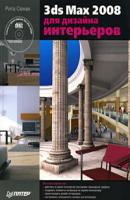
Читать онлайн книгу 3ds Max 2008 для дизайна интерьеров - Рита Семак страница 6
Название: 3ds Max 2008 для дизайна интерьеров
Автор: Рита Семак
Жанр: Программы
isbn: 978-5-388-00436-9
isbn:
что говорит о пересекающем режиме выделения. Для выбора оконного режима следует нажать данную кнопку, после чего она примет вид
Для выделения объектов, помимо инструмента Select Object (Выделить объект), который предназначен исключительно для выделения объектов, удобно также пользоваться диалоговым окном Select From Scene (Выделить из сцены). Для вызова этого окна следует нажать кнопку Select by Name (Выделить по имени)
на панели инструментов. В диалоговом окне Select From Scene (Выделить из сцены) представлен список всех объектов сцены (рис. 1.14). Данное окно очень удобно использовать, если сцена содержит большое количество объектов.
Рис. 1.14. Диалоговое окно Select From Scene (Выделить из сцены)
Чтобы выделить объект с помощью окна Select From Scene (Выделить из сцены), сделайте следующее.
1. Щелкните на кнопке Select by Name (Выделить по имени) на панели инструментов.
2. В появившемся окне, которое содержит список всех выделяемых объектов сцены, щелкните кнопкой мыши на названии нужного объекта. Чтобы выделить в этом окне имена нескольких объектов, идущих подряд, удерживайте при этом нажатой клавишу Shift. Чтобы выделить названия нескольких объектов, расположенных не подряд, удерживайте нажатой клавишу Ctrl. Чтобы выделить имена всех объектов в данном окне, щелкните на кнопке Select All (Выделить все)
расположенной в правом верхнем углу окна Select From Scene (Выделить из сцены).
3. Для выделения объекта в окне проекции нажмите кнопку OK.
Кроме того, чтобы выделить все объекты сцены, можно просто нажать сочетание клавиш Ctrl+A.
Отмена действия
Если вы выполнили ненужное или неправильное действие, например случайно удалили объект, то можете отменить ошибочное действие. Для этого предназначена кнопка Undo (Возврат)
на главной панели инструментов. Каждый щелчок на ней позволяет последовательно отменить одно действие. Аналог кнопки – сочетание клавиш Ctrl+Z. По умолчанию можно отменить 20 действий. Этого бывает недостаточно. Для увеличения количества шагов отмены выполните команду меню Customize → Preferences (Настройки → Предпочтения). В результате появится диалоговое окно Preference Settings (Настройки предпочтений). По умолчанию оно открывается на вкладке General (Общие). Задайте параметру Levels (Уровни) в области Scene Undo (Отмена действия) нужное значение. Нажмите OK.
Работа в окнах проекций
В 3ds Max можно видеть объекты сразу со всех сторон, назначив разные виды каждому окну проекции.
Характерными СКАЧАТЬ